"Jeg vil lage en ringetone med mitt eget innspill på iPhone 11. Kan jeg lage det?"
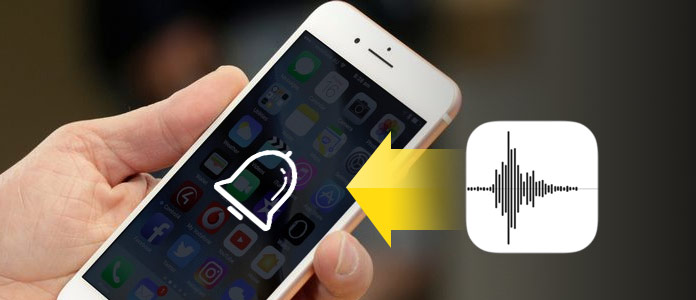
Det er en veldig kul ting å tilpasse ringetonen til iPhone for forskjellige kontakter eller varsler om tekster eller varsler. Men flauen kommer når du hører samtalen ringetone, men andre henter samtalen. Hvorfor? Fordi du får den samme ringetonen som andre, så det er nødvendig å få en spesiell ringetone for deg selv. Og en av de mest spesielle ringetoneene er fra din egen innspilling. Du kan spille inn din egen stemme eller favorittstemme for å gjøre den til ringetone. Men et annet spørsmål kommer: Hvordan lage et stemmememo til en ringetone på iPhone? Fortsett å lese for å finne svarene.
Hvis du søker etter en effektiv måte å konvertere talememo til ringetone, bør du følge denne delen. I denne delen vil FoneTrans vise deg størst bekvemmelighet å gjøre et talememo (er) til ringetone (r).
Trinn 1 Koble iPhone til datamaskin
Gratis nedlasting Aiseesoft FoneTrans til datamaskinen din og installer den. Åpne deretter programmet og koble iPhone til datamaskinen med USB-kabel. Du vil se grensesnittet som vises nedenfor.
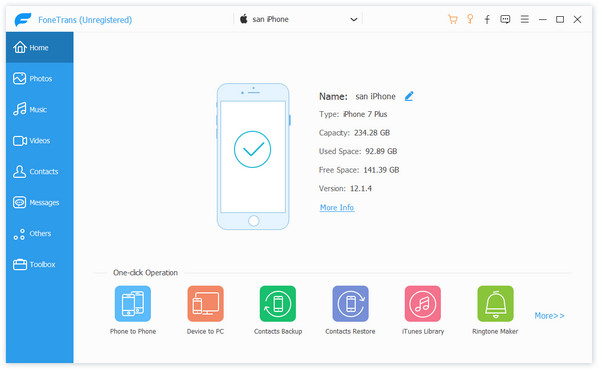
OBS: For å bruke denne programvaren, bør du ikke kjøre iTunes for å unngå konflikter med å slette ringetoner.
Trinn 2 Eksporter talememo til PC
Etter å ha oppdaget iPhone-enheten din, vil du se alle filene dine på venstre sidefelt. Klikk på "Musikk", og finn deretter "Talememoer" i delen "All musikk". Velg talememoer du vil konvertere, og klikk på datamaskinmerket over filene for å lagre stemmemeldinger fra iPhone til PC.
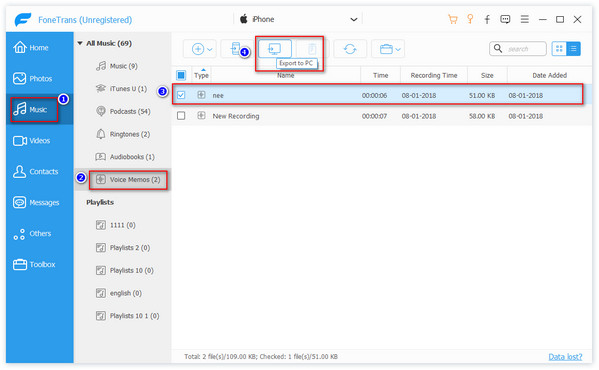
Trinn 3 Gjør talememo til ringetone på iPhone
Deretter klikker du på "Ringetoner" over "Talememoer". Merk av for plustegnet for å legge til talememoer du nettopp har lagret på PC.
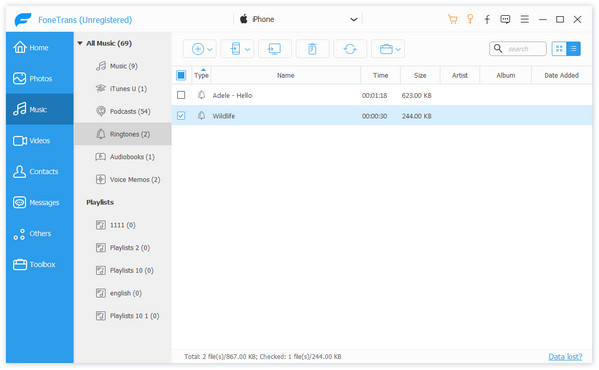
Det kommer et popup-vindu for deg. "Direkte konvertering med standardinnstillinger" er det anbefalte alternativet. Klikk "OK" for å starte prosessen.
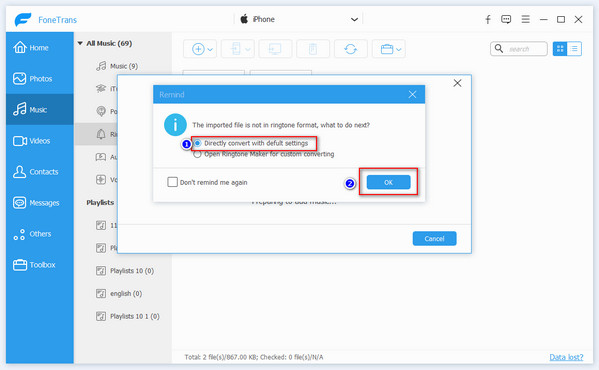
OBS: Du kan også velge "Åpne ringetone maker for tilpasset konvertering" for å gjøre noen personlige innstillinger. Klikk deretter "Generer" for å starte prosessen. Det blir gjort etter noen sekunder.
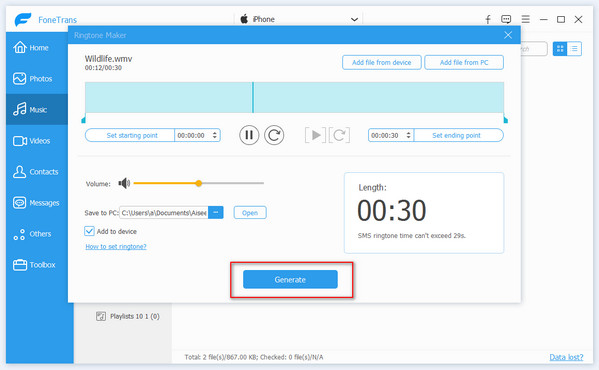
Trinn 4 Sjekk konverterte ringetoner på iPhone
Etter at du har gjort ringetone-konvertering, kan du sjekke om ringetone er synkronisert til iPhone-en din.
Gå til "Innstillinger"> "Lyder og Haptics"> "Ringetone" på iPhone for å se om de er der.
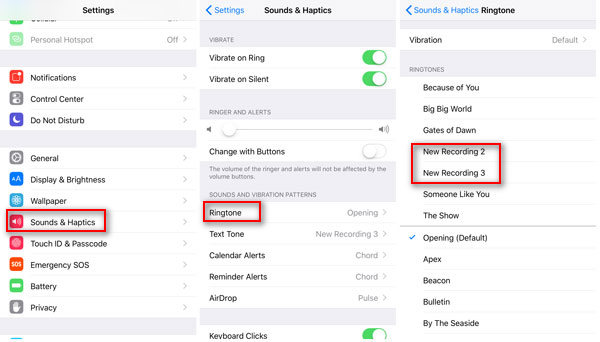
Veldig enkelt, ikke sant? Bare fire trinn gjør at du kan slå talememo til ringetone og sette den konverterte ringetonen til din iPhone.
I tillegg er iTunes et verktøy som gir deg muligheten til å lage stemmememo til ringetone. Men prosessen vil ta litt komplisert. Du må overføre talememoet til datamaskinen, og deretter importere til iTunes for å synkronisere ringetonen til iPhone. Sjekk prosessen som nedenfor:
OBS: Før du bruker iTunes til å slå talememo til ringetone, må du oppdatere iTunes til den nyeste versjonen på datamaskinen.
Trinn 1 Send talemelding
Gå til "Talememo" -appen på iPhone, finn talememo og trykk på den for å finne delingsknappen. Trykk på den og velg "E-post" i det neste alternativet for å sende talememoet til e-post.
Last ned stemmememoet til datamaskinen din fra posten.
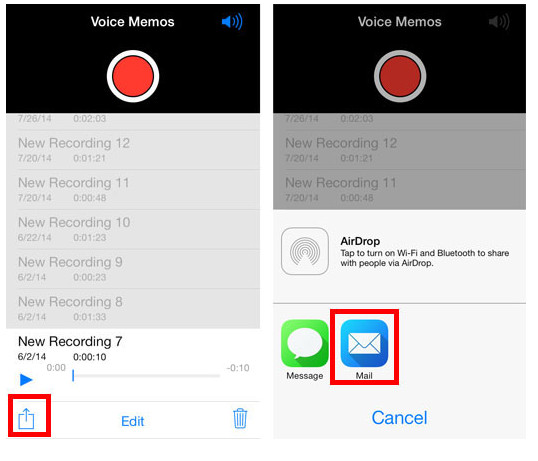
Trinn 2 Konverter talememo til ringetone
Du kan merke deg at stemmememotatet får endelsen ".m4a". Så du trenger bare å endre filtypen til M4R til M4R på datamaskinen din.
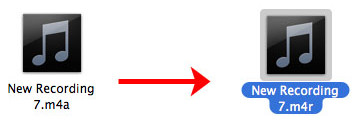
Trinn 3 Importer ringetone til iTunes
Etter at du har gitt nytt navn til alle utvidelsesnavnene til talememoer, kan du kjøre iTunes. Koble din iPhone til datamaskinen. Klikk "Toner" under "Enheter"> Dra konverterte ringetoner fra datamaskinen til Tones-biblioteket på iTunes. I mellomtiden vil du merke deg at ringetoner på iPhone-en din får synkronisering med iTunes-toner.
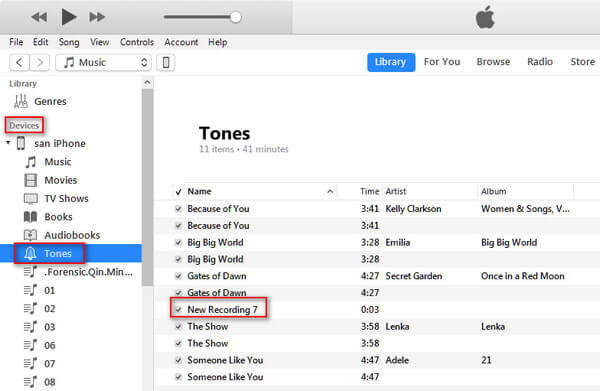
Trinn 4 Sjekk ringetoner på iPhone
Følg trinn 4 i del 1 for å sjekke om ringetone er på din iPhone.
Når du gjør talememo til ringetone, må du ta hensyn til å ta opptaket innen 40 sekunder.
Her kan du følge trinnene for å lage lydopptaket på iPhone.
Trinn 1 Gå til "Voice Memos" -appen på din iPhone.
Trinn 2 Trykk på den røde innspillingsknappen for å begynne å lage taleopptaket.
Trinn 3 Trykk på stoppknappen for å stoppe innspillingen, og trykk "Ferdig" for å navngi stemmememo og "Lagre" for å beholde talememo.
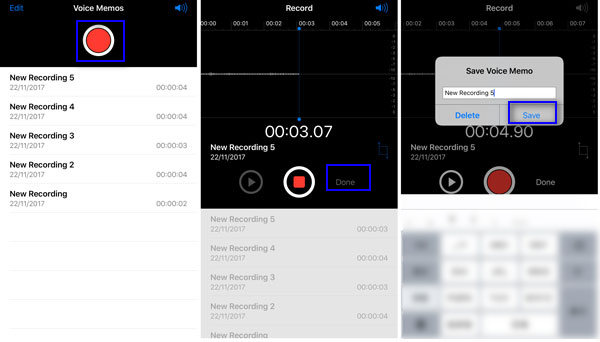
Du kan finne alle stemme-notater på listen. For de du ikke liker, navigerer du bare på stemmenotatnavnet, skyver det fra høyre til venstre og trykker "Slett" for å fjerne talememo.
De ovennevnte måtene å snu talememo til ringetoner benyttes for tiden. Generelt sett vil det være enklere å bruke FoneTrans for å slå talememo til ringetone, fordi du kan gjøre konverteringsprosessen og sette ringetone til iPhone i ett trinn. Imidlertid, hvis du tar iTunes for å slå talememo, må du gjøre flere trinn både på iPhone og iTunes. Uansett, kan du velge den bedre metoden for å lage din egen spesielle ringetone med stemmememo fritt.